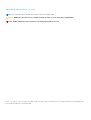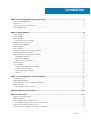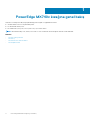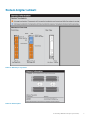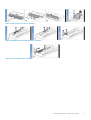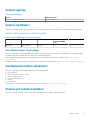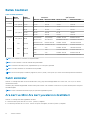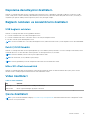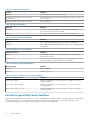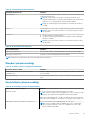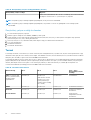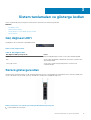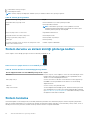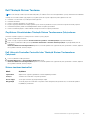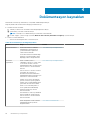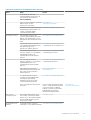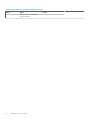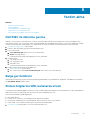Dell EMC PowerEdge MX740c
Teknik Özellikler
Resmi Model: E04B
Resmi Tip: E04B001
September 2020
Revizyon A06

Notlar, dikkat edilecek noktalar ve uyarılar
NOT: NOT, ürününüzü daha iyi kullanmanıza yardımcı olacak önemli bilgiler sağlar.
DİKKAT: DİKKAT, donanım hasarı veya veri kaybı olasılığını gösterir ve sorunu nasıl önleyeceğinizi bildirir.
UYARI: UYARI, mülk hasarı, kişisel yaralanma veya ölüm potansiyeline işaret eder.
© 2019 - 2020 Dell Inc. veya yan kuruluşları. Tüm hakları saklıdır. Dell, EMC ve diğer ticari markalar, Dell Inc. veya bağlı kuruluşlarının ticari markalarıdır. Diğer
ticari markalar ilgili sahiplerinin ticari markaları olabilir.

Bölüm 1: PowerEdge MX740c kızağına genel bakış............................................................................. 4
Sistemin önden görünümü....................................................................................................................................................5
Sistemin İçi..............................................................................................................................................................................5
Sisteminizin Servis Etiketini bulma.......................................................................................................................................6
Sistem bilgileri etiketi............................................................................................................................................................. 7
Bölüm 2: Teknik özellikler...............................................................................................................10
Sistem boyutları....................................................................................................................................................................10
Sistem ağırlığı.........................................................................................................................................................................11
İşlemci özellikleri.................................................................................................................................................................... 11
Intel Quick Assist Technology........................................................................................................................................11
Desteklenen işletim sistemleri..............................................................................................................................................11
Sistem pili teknik özellikleri................................................................................................................................................... 11
Bellek özellikleri..................................................................................................................................................................... 12
Sabit sürücüler......................................................................................................................................................................12
Ara kart ve Mini Ara kart yuvalarının özellikleri..................................................................................................................12
Depolama denetleyicisi özellikleri........................................................................................................................................ 13
Bağlantı noktaları ve konektörlerin özellikleri.....................................................................................................................13
USB bağlantı noktaları....................................................................................................................................................13
Dahili Çift SD Modülü.....................................................................................................................................................13
Mikro SD vFlash konnektörü.........................................................................................................................................13
Video özellikleri......................................................................................................................................................................13
Çevre özellikleri.....................................................................................................................................................................13
Partikül ve gaz kirliliği teknik özellikleri......................................................................................................................... 14
Standart çalışma sıcaklığı...............................................................................................................................................15
Genişletilmiş çalışma sıcaklığı.........................................................................................................................................15
Termal.............................................................................................................................................................................. 16
Bölüm 3: Sistem tanılamaları ve gösterge kodları.............................................................................. 17
Güç düğmesi LED'i............................................................................................................................................................... 17
Sürücü gösterge kodları.......................................................................................................................................................17
Sistem durumu ve sistem kimliği gösterge kodları............................................................................................................18
Sistem tanılama.................................................................................................................................................................... 18
Dell Tümleşik Sistem Tanılama......................................................................................................................................19
Bölüm 4: Dokümantasyon kaynakları............................................................................................... 20
Bölüm 5: Yardım alma.................................................................................................................... 23
Dell EMC ile iletişime geçme...............................................................................................................................................23
Belge geri bildirimi................................................................................................................................................................23
Sistem bilgilerine QRL kullanarak erişim............................................................................................................................23
PowerEdge MX740c sistemi için Hızlı Kaynak Bulucu.............................................................................................. 24
SupportAssist ile otomatik destek alma............................................................................................................................24
Geri Dönüşüm veya Kullanım Ömrü Sonu servis bilgileri.................................................................................................24
İçindekiler
İçindekiler 3

PowerEdge MX740c kızağına genel bakış
Dell EMCPowerEdge MX740c tek genişlikli bir bilgi işlem kızağıdır ve aşağıdakileri destekler:
● İki adede kadar Intel Xeon Ölçeklenebilir işlemci.
● 24 adede kadar DIMM yuvası.
● Altı adede kadar 2,5 inç SAS, SATA (HDD/SSD) veya NVMe sürücü.
NOT: Aksi belirtilmedikçe SAS, NVMe, SATA HDD ve SSD örneklerinin tümü bu belgede sürücüler olarak adlandırılır.
Konular:
• Sistemin önden görünümü
• Sistemin İçi
• Sisteminizin Servis Etiketini bulma
• Sistem bilgileri etiketi
1
4 PowerEdge MX740c kızağına genel bakış

Sistemin önden görünümü
Rakam 1. 6 sürücülü yapılandırmanın önden görünümü
1. USB 3.0 bağlantı noktası
2. iDRAC direct bağlantı noktası
3. Sürücüler
4. Serbest bırakma kolu
5. Serbest bırakma kolu düğmesi
6. Bilgi etiketi
7. Sistem durumu ve Sistem Kimliği göstergesi
8. Güç düğmesi
Bağlantı noktaları hakkında daha fazla bilgi için, bkz. Teknik Özellikler.
Sistemin İçi
NOT:
Çalışır durumda değiştirilebilir bileşenler turuncu dokunma noktalarına ve çalışır durumda değiştirilebilir olmayan bileşenler mavi
dokunma noktalarına sahiptir.
PowerEdge MX740c kızağına genel bakış 5

Rakam 2. Sistemin İçi
1. Arka panel
2. Arka panel kablosu
3. İşlemci 1 (ısı emicisi)
4. İşlemci 2 (ısı emicisi)
5. Ara kart A1
6. Güç konektörü
7. Ara kart B1
8. Mini Ara konnektörü
9. iDRAC kartı
10. BOSS konnektörü
11. PERC konnektörü
Sisteminizin Servis Etiketini bulma
Sistem Bilgileri sekmesi sistemin benzersiz Hızlı Servis Kodunu ve Servis Etiketini içerir. Bu bilgiler, Dell EMC tarafından sistemi
yapılandırmasını, garanti koşullarını belirlemek ve destek çağrılarını doğru personele yönlendirmek için kullanılır. Sistem Bilgisi sekmesindeki
Hızlı Kaynak Bulucu (QRL) etiketi, tam fabrika yapılandırılmasını ve satın alınan özel garantiyi gösteren bir web sayfasına bağlanır.
Rakam 3. Sisteminizin Servis Etiketini bulma
1. Bilgi etiketi
2. Servis etiketi
6
PowerEdge MX740c kızağına genel bakış

Sistem bilgileri etiketi
Rakam 4. Mekanik genel görünüm
Rakam 5. Bellek bilgileri
PowerEdge MX740c kızağına genel bakış
7

Rakam 6. Sistem kartı
Rakam 7. IDSDM ve Dahili USB bellek anahtarının (isteğe bağlı) çıkarılması
Rakam 8. BBU modülü ve sürücü kafesinin çıkarılması
8
PowerEdge MX740c kızağına genel bakış

Rakam 9. Arka panelin ve Ara kartın çıkarılması
Rakam 10. PERC kartlarının ve Mini Ara kartın çıkarılması
Rakam 11. Jumbo PERC kartının çıkarılması
PowerEdge MX740c kızağına genel bakış
9

Teknik özellikler
Bu bölümde sisteminizin teknik ve çevresel özelliklerine değinilmiştir.
Konular:
• Sistem boyutları
• Sistem ağırlığı
• İşlemci özellikleri
• Desteklenen işletim sistemleri
• Sistem pili teknik özellikleri
• Bellek özellikleri
• Sabit sürücüler
• Ara kart ve Mini Ara kart yuvalarının özellikleri
• Depolama denetleyicisi özellikleri.
• Bağlantı noktaları ve konektörlerin özellikleri
• Video özellikleri
• Çevre özellikleri
Sistem boyutları
Rakam 12. Sistem boyutları
Tablo 1. PowerEdge MX740c
sisteminin sistem boyutları
Sistem X Y Z (kol kapalı).
Dell EMC PowerEdge MX740c 250,2 mm (9,85 inç) 42,15 mm (1.65 inç) 620,35 mm (24,42 inç)
2
10 Teknik özellikler

Sistem ağırlığı
Tablo 2. Sistem ağırlığı
Sistem Maksimum ağırlık
Dell EMC PowerEdge MX740c 9,5 kg (20,94 lb)
İşlemci özellikleri
Dell EMC PowerEdge MX740c sistemi işlemci başına en fazla 28 çekirdek ile iki adede kadar Intel Xeon Ölçeklenebilir işlemciyi destekler.
İşlemci elektrik gücü ve ısı emici boyutları
Tablo 3. İşlemci elektrik gücü ve ısı emici boyutları
İşlemci yapılandırması İşlemci türleri Isı emicisi genişliği İşlemci başına
maksimum DIMMS
sayısı
DIMMS sayısı, RAS)
All (Tümü) 205 W'a kadar 90 mm 12 12
Intel Quick Assist Technology
Dell EMC PowerEdge MX740c Intel® Quick Assist Technology (QAT) yonga kümesi entegrasyonu ile desteklenir ve isteğe bağlı bir lisans
üzerinden etkinleştirilir. Kızaklarda lisans dosyaları iDRAC üzerinden etkinleştirilir.
iDRAC hakkında daha fazla bilgi için, bkz. adresindeki Dell Tümleşik Uzaktan Erişim Denetleyicisi Kullanıcı Kılavuzu www.dell.com/
poweredgemanuals
Intel® QAT ile ilgili sürücüler, belgeler ve teknik incelemeler hakkında daha fazla bilgi için bkz. https://01.org/intel-quickassist-technology.
Desteklenen işletim sistemleri
Dell EMC PowerEdge MX740c kızağı, aşağıdaki işletim sistemlerini destekler:
● Citrix XenServer
● Microsoft Windows Server + Hyper-V
● Red Hat Enterprise Linux
● SuSE Linux Enterprise Server
● Ubuntu
● VMWare ESXi
Belirli sürümler ve yayımlar hakkında daha fazla bilgi şu adreste mevcuttur: https://www.dell.com/ossupport.
Sistem pili teknik özellikleri
Dell EMC PowerEdge MX740c sistemi, CR 2032 3.0-V Nikel Kaplama lityum düğme sistem pilini destekler.
Teknik
özellikler 11

Bellek özellikleri
Tablo 4. Bellek özellikleri
DIMM tipi
DIMM
derecesi
DIMM
kapasitesi
Tek işlemci Çift İşlemciler
Minimum RAM Maksimum RAM Minimum RAM Maksimum RAM
LRDIMM
Sekiz aşamalı 128 GB 128 GB 1536 GB 256 GB 3072 GB
Dört aşamalı 64 GB 64 GB 768 GB 128 GB 1536 GB
RDIMM
Tek aşamalı 8 GB 8 GB 96 GB 16 GB 192 GB
Çift aşamalı
16 GB 16 GB 192 GB 32 GB 384 GB
32 GB 32 GB 384 GB 64 GB 768 GB
64 GB 64 GB 768 GB 128 GB 1536 GB
NVDIMM-
N
Tek aşamalı 16 GB
Tek işlemciyle
desteklenmez
Tek işlemciyle
desteklenmez
RDIMM: 192 GB RDIMM: 384 GB
NVDIMM-N: 16 GB NVDIMM-N: 192 GB
DCPMM
YOK 128 GB
RDIMM: 64 GB RDIMM: 384 GB RDIMM: 128 GB LRDIMM: 1536 GB
DCPMM: 128 GB DCPMM: 128 GB DCPMM: 1536 GB DCPMM: 1536 GB
YOK 256 GB
YOK YOK RDIMM: 192 GB LRDIMM: 1536 GB
YOK YOK DCPMM: 2048 GB DCPMM: 3072 GB
YOK 512 GB
YOK YOK RDIMM: 384 GB RDIMM: 1536 GB
YOK YOK DCPMM: 4096 GB DCPMM: 6144 GB
NOT: 8 GB RDIMM ve NVDIMM-N karıştırılmamalıdır.
NOT: 64 GB LRDIMM ve 128 GB LRDIMM karıştırılmamalıdır.
NOT: NVDIMM-N destekleyen tüm yapılandırmalar için en az iki işlemci gereklidir.
NOT: DCPMM, RDIMM'ler ve LRDIMM'ler ile karıştırılabilir.
NOT: Intel DCPMM çalışma modlarının (App Direct, Memory Mode) soket içinde veya soketler arasında karıştırılması desteklenmez.
Sabit sürücüler
Dell EMC PowerEdge MX740c sistemi altı adede kadar 2,5 inç, çalışır durumda değiştirilebilir SAS/SATA HDD, SSD veya PCIe NVMe
sürücüsünü destekler.
Sürücüler çalışır durumda değiştirilebilir sürücü kutuları içinde sunulur ve bu sürücüler sistem kartına veya RAID denetleyicisine arka panel
üzerinden bağlanır.
NOT: NVMe sürücülerini desteklemek için çift işlemcili bir yapılandırma gerekir.
Ara kart ve Mini Ara kart yuvalarının özellikleri
Dell EMC PowerEdge MX740c aşağıdakileri destekler:
● Mini Ara kartlar için bir adet x16 PCIe Gen3 - İşlemci 2'ye bağlanır.
● Ara kartlar için iki adet x16 PCIe Gen3 - Ara kart A1 İşlemci 1'e bağlanır, Ara kart B1 İşlemci 2'ye bağlanır.
12
Teknik özellikler

Depolama denetleyicisi özellikleri.
Dell EMC PowerEdge MX740c sistemi PowerEdge RAID Denetleyici (PERC) HBA330 MX, HBA330, H730P MX, H745P MX, H730P,
H745P, S140 (SATA ve NVMe sürücüleri),HBA330 MMZ (mini Ara Kat kartı), Fiber Fiber kanal HBA (Mini ara kat Fab C yuvasında) ve
Önyükleme İçin Optimize Edilmiş Sunucu Depolaması (BOSS M.2) desteğine sahiptir.
Bağlantı noktaları ve konektörlerin özellikleri
USB bağlantı noktaları
Dell EMC PowerEdge MX740c sistemi aşağıdakileri destekler:
● Sistemin önünde bir adet USB 3.0 uyumlu bağlantı noktası
● Sistemin önünde bir adet micro USB/iDRAC Direct USB 2.0 uyumlu bağlantı noktası
● Bir adet USB 3.0 uyumlu dahili bağlantı noktası
NOT: Sistemin önündeki micro USB 2.0 uyumlu bağlantı noktası yalnızca bir iDRAC Direct yönetim bağlantı noktası olarak kullanılabilir.
Dahili Çift SD Modülü
Dell EMC PowerEdge MX740c sistemi isteğe bağlı Dahili Çift SD modülünü (IDSDM) destekler. 14. nesil PowerEdge sunucularda, IDSDM
modülü iki adet micro SD kartı destekler. IDSDM için Micro SD kart kapasiteleri 16, 32, 64 GB'tır.
NOT: IDSDM modülünde yazma koruması için iki eğimli anahtar vardır.
NOT: Bir IDSDM kart yuvası yedekleme için ayrılmıştır.
NOT: IDSDM yapılandırılmış sistemler ile ilişkili Dell marka MicroSD kart kullanmanız önerilir.
Mikro SD vFlash konnektörü
Dell EMC PowerEdge MX740c sistemi gelecekte vFlash desteği sunmak için iDRAC modülü üzerinde bir adet ayrılmış micro SD kartı
destekler. iDRAC modülüyle ilişkili Dell marka MicroSD kart kullanmanız önerilir.
Video özellikleri
Tablo 5.
Video özellikleri
Tip Açıklama
Video tipi iDRAC ile tümleşik Matrox G200 grafik denetleyici
Video bellek iDRAC uygulama belleği ile paylaşılan 4 Gb DDR4
Çevre özellikleri
NOT:
Çevre sertifikaları hakkında ek bilgi için www.dell.com/poweredgemanuals adresinde bulunan Kılavuzlar ve Belgelerde Ürünün
Çevresel Veri Sayfasına bakın.
Teknik özellikler 13

Tablo 6. Sıcaklık spesifikasyonları
Sıcaklık Özellikler
Depolama –40°C ila 65°C arası (–40°F ila 149°F arası)
Sürekli Çalışma (950 metre veya 3117 fit'ten az
yükseklikler için)
Ekipman doğrudan güneş ışığına maruz kalmadan, 10 °C ila 35 °C (50 °F ila
95 °F) arasında.
Maksimum sıcaklık eğimi (çalışma ve saklama) 20°C/sa (68°F/sa)
Tablo 7. Bağıl nem özellikleri
Bağıl nem Özellikler
Depolama 33°C (91°F) maksimum yoğuşma noktası ile %5 ila %95 bağıl nem.
Atmosfer her zaman yoğuşmasız olmalıdır.
Çalışma 29 °C (84,2 °F) maksimum çiy noktasında %10 ila %80 bağıl nem.
Tablo 8. Maksimum titreşim özellikleri
Maksimum titreşim Özellikler
Çalışma 5 Hz - 350 Hz değerlerinde 0,26 G
rms
(tüm çalışma yönelimlerinde)
Depolama 10 Hz - 500 Hz değerlerinde 15 dakika boyunca 1,87 G
rms
(altı kenarın tümü
test edilmiştir)
Tablo 9. Maksimum sarsıntı özellikleri
Maksimum sarsıntı Özellikler
Çalışma 6 G'nin pozitif ve negatif x, y ve z eksenlerinde 11 ms'ye kadar art arda
düzenlenen altı şok atımı.
Depolama 2 ms'ye kadar 71 G'lik pozitif ve negatif x, y ve z eksenlerinde (sistemin her
tarafında tek darbe) art arda uygulanan altı sarsıntı darbesi.
Tablo 10. Maksimum yükseklik özellikleri
Maksimum irtifa Özellikler
Çalışma
3048 m (10.000 ft)
Depolama 12.000 m (39.370 fit)
Tablo 11. Çalışma sıcaklığını azaltma teknik özellikleri
Çalışma sıcaklığını azaltma Özellikler
35°C (95°F)'e kadar Maksimum sıcaklık 950 m (3,117 fit) üzerinde 1 °C/300 m (1 °F/547 fit)
oranında düşürülür.
35°C ila 40°C (95°F ila 104°F) Maksimum sıcaklık 950 m (3.117 fit) üzerinde 1 °C/175 m (1 °F/319 fit)
oranında düşürülür.
40°C ila 45°C (104°F ila 113°F) Maksimum sıcaklık 950 m (3.117 fit) üzerinde 1 °C/125 m (1 °F/228 fit)
oranında düşürülür.
Partikül
ve gaz kirliliği teknik özellikleri
Aşağıdaki tabloda ekipmanın hasar görmesini ve/veya toz ve gaz kirliliğinden kaynaklanan arızaların oluşmasını engellemeye yardım edecek
sınırlar açıklanmaktadır. Toz ve gaz kirliliği düzeyleri belirtilen sınırlamaları aşarsa ve ekipman hasarı ve arızasıyla sonuçlanırsa, ortam
koşullarını düzeltmeniz gerekir. Çevresel koşulların iyileştirilmesi müşterinin sorumluluğundadır.
14
Teknik özellikler

Tablo 12. Partikül kirliliği teknik değerleri
Partikül kontaminasyonu Özellikler
Hava filtreleme %95 üst güvenlik sınırıyla ISO 14644-1 uyarınca ISO Sınıf 8 ile tanımlanan veri
merkezi hava filtrasyonu.
NOT: Bu koşul yalnızca veri merkezi ortamları için geçerlidir. Hava
filtreleme gereksinimleri, veri merkezi dışında kullanım için tasarlanmış BT
ekipmanı, ofis veya fabrika gibi ortamlar için geçerli değildir.
NOT: Veri merkezine giren havanın MERV11 veya MERV13 filtrelemesi
olmalıdır.
İletken toz Havada iletken toz, çinko teller veya diğer iletken parçacıklar bulunmamalıdır.
NOT: Bu koşul veri merkezi ortamları ve veri merkezi olmayan ortamlar
için geçerlidir.
Aşındırıcı toz
● Havada aşındırıcı toz bulunmamalıdır.
● Havadaki toz kalıntısının havadaki nem ile eriyebilme noktası %60 bağıl
nemden az olmalıdır.
NOT: Bu koşul veri merkezi ortamları ve veri merkezi olmayan ortamlar
için geçerlidir.
Tablo 13. Gaz kirliliği teknik değerleri
Gaz içerikli kirlenme Özellikler
Bakır parça aşınma oranı ANSI/ISA71.04-1985 ile tanımlanan biçimde Sınıf G1 başına ayda <300 Å
Gümüş parça aşınma oranı AHSRAE TC9.9 ile tanımlanan biçimde ayda <200 Å
NOT: Maksimum aşındırıcı kirletici düzeyleri ≤%50 bağıl nemde ölçülmüştür.
Standart çalışma sıcaklığı
Tablo 14. Standart çalışma sıcaklığı
teknik özellikleri
Standart çalışma sıcaklığı Özellikler
Sürekli Çalışma (950 metre veya 3117 fit'ten az
yükseklikler için)
Ekipman doğrudan güneş ışığına maruz kalmadan, 10 °C ila 35 °C (50 °F ila
95 °F) arasında.
Nem yüzdesi aralığı Maksimum nem noktasında 29 °C (84,2 °F) sıcaklıkta %10 ila %80 Bağıl
Nem.
Genişletilmiş çalışma sıcaklığı
Tablo 15.
Genişletilmiş çalışma sıcaklığı özellikleri
Genişletilmiş çalışma sıcaklığı Değerler
Kesintisiz Çalışma 29°C çiy noktasında %5 ila %85 bağıl nemde 5°C ila 40°C.
NOT: Sistem, standart çalışma sıcaklığının (10°C-35°C) dışında 5°C gibi
düşük ve 40°C gibi yüksek sıcaklıklarda sürekli olarak çalışabilir.
950 m üzeri yüksekliklerde, 35°C ila 40°C sıcaklık için, izin verilen maksimum
kuru termometre sıcaklığını her 175 metrede 1°C düşürün (319 fit başına 1°F).
Yıllık çalışma saatlerinin %1'inden az veya buna eşit 29°C çiy noktasında %5 ila %90 bağıl nemde -5°C ila -45°C.
NOT: Sistem, standart çalışma sıcaklığının (10°C-35°C) dışında yıllık
çalışma saatinin maksimum %1'i için -5°C gibi düşük veya 45°C gibi
yüksek sıcaklıklarda çalışabilir.
Teknik özellikler 15

Tablo 15. Genişletilmiş çalışma sıcaklığı özellikleri (devamı)
Genişletilmiş çalışma sıcaklığı Değerler
950 m üzeri yüksekliklerde, 40°C ila 45°C sıcaklık için, izin verilen maksimum
sıcaklığı her 125 metrede 1°C (228 fit başına 1°F) düşürün.
NOT: Genişletilmiş çalışma sıcaklığı aralığında çalıştırıldığında, sistem performansı etkilenebilir.
NOT: Genişletilmiş çalışma sıcaklığı aralığında çalıştırıldığında, LCD panelde ve Sistem olay günlüğünde ortam sıcaklığı uyarıları
raporlanabilir.
Genişletilmiş çalışma sıcaklığı kısıtlamaları
1. 5°C'nin altında ilk çalıştırma yapmayın.
2. Belirtilen çalışma sıcaklığı en fazla 3050 m (10.000 fit) rakım içindir.
3. Düşük çekirdek sayısına sahip işlemciler [Altın 6146,6144,6134,6128,5222,5217,5122] ve daha yüksek vat değerine sahip işlemciler
[Thermal Design Power (TDP)>140 W] desteklenmez.
4. Dell onaylı olmayan ve/veya 30 W'den daha yüksek değere sahip çevre birimi kartları desteklenmez.
5. PCIe SSD desteklenmez.
6. NVDIMM desteklenmez.
7. DCPMM’ler desteklenmez.
Termal
PowerEdge sunucuları, termal aktiviteyi otomatik olarak izleyerek sıcaklığı düzenlemeye yardımcı olan, böylece sunucu gürültüsünü ve güç
tüketimini azaltan geniş bir sensör koleksiyonuna sahiptir. MX740c'deki sensörler, fan hızını düzenleyen kasa yönetimi hizmetleri modülü ile
etkileşime girer. MX740c'yi soğutan tüm fanlar MX7000 kasasında bulunur.
PowerEdge MX740c'nin termal yönetimi, 10°C ila 35°C (50°F ila 95°F) gibi geniş bir ortam sıcaklığı aralıklarında en düşük fan hızlarında
çalışırken bileşenlere doğru miktarda soğutma sağlamak için yüksek performans sunar (bkz. Çevresel Özellikler bölümü). Düşük fan gücü
tüketimi (daha düşük sunucu sistem gücü ve veri merkezi güç tüketimi) ve daha fazla akustik çok yönlülük gibi avantajlarınız olur.
Termal konular hakkında ayrıntılı bilgi için lütfen MX7000 Teknik Kılavuzu'na bakın.
Tablo 16. Termal kısıtlama
matrisi
Ortam Desteği 25°C 30°C 35°C 40°C ~ 45°C
Genişletilmiş Çalışma
Sıcaklığı
CPU CLX Refresh 205
W CPU (6242R, 6246R,
6248R, 6258R)
yapılandırması.
Kısıtlama yok Kısıtlama yok
(205 W üzeri Thermal
Design Power (TDP)
içeren işlemciler için
önerilen çalışma sıcaklığı
25°C altıdır)
Desteklenmez Desteklenmez
DIMM Kısıtlama yok Kısıtlama yok Kısıtlama yok NVDIMM'i desteklemez
Sürücüler Kısıtlama yok Kısıtlama yok Kısıtlama yok NVMe (PCIe SSD'ler)
desteklemez
Ara Kat Kartları Kısıtlama yok Kısıtlama yok Kısıtlama yok 30 W üstü güç
aralığındaki ara kartları
desteklemez
16 Teknik özellikler

Sistem tanılamaları ve gösterge kodları
Sistem ön panelindeki tanı göstergeleri sistem başlatması sırasında sistem durumunu görüntüler.
Konular:
• Güç düğmesi LED'i
• Sürücü gösterge kodları
• Sistem durumu ve sistem kimliği gösterge kodları
• Sistem tanılama
Güç düğmesi LED'i
Güç düğmesi LED'i sisteminizin ön panelinde bulunur.
Rakam 13. Güç düğmesi LED'i
Tablo 17. Güç
düğmesi LED'i
Güç düğmesi LED'i gösterge kodu Koşul
Kapalı
Güç kaynağından bağımsız olarak, sistem çalışır durumda değildir.
Açık Sistem çalışır durumdadır ve beklemede olmayan bir veya daha fazla
güç kaynağı etkindir.
Yavaş yanıp sönme Sistem açma sıralamasını gerçekleştirmekte ve iDRAC hala
önyüklenmektedir.
Sürücü gösterge kodları
Sürücü taşıyıcısı üzerindeki LED'ler, her bir sürücünün durumunu gösterir. Sisteminizdeki tüm sürücülerin iki LED'i vardır: Bir etkinlik LED'i
(yeşil) ve bir durum LED'i (iki renkli, yeşil/sarı). Etkinlik LED'i sürücüye her erişildiğinde yanıp söner.
Rakam 14. Sürücü ve orta sürücü tepsisi arka panelindeki sürücü göstergeleri
1. Sürücü etkinlik LED'i göstergesi
3
Sistem tanılamaları ve gösterge kodları 17

2. Sürücü durum LED'i göstergesi
3. Sürücü kapasite etiketi
NOT: Sürücü, Gelişmiş Ana Bilgisayar Arabirimi (AHCI) modundaysa durum LED göstergesi açılmaz.
Tablo 18. Sürücü gösterge kodları
Sürücü durumu gösterge kodu Koşul
Saniyede iki defa yeşil yanıp söner Sürücü tanımlama veya sökme işlemi için hazırlık.
Kapalı Sürücü çıkarılmaya hazırdır.
NOT: Sürücü durum göstergesi, sistem açıldıktan sonra tüm
sürücüler başlatılana kadar kapalı konumda kalır. Bu süre boyunca
sürücüler çıkarma işlemi için hazır değildir.
Yeşil, sarı yanıp söner ve sonra söner Öngörülebilir sürücü arızası.
Saniyede dört kez sarı renkte yanıp söner Sürücü başarısız oldu.
Yavaşça yeşil renkte yanıp sönüyor Sürücü yeniden oluşturuluyor.
Sabit yeşil Sürücü çevrimiçi.
Üç saniye yeşil yanıp söner, üç saniye sarı yanıp söner ve altı
saniye sonra tamamen söner
Yeniden oluşturma durduruldu.
Sistem durumu ve sistem kimliği gösterge kodları
Sistem sağlık ve sistem kimliği göstergesi sistemin sol denetim panelinde yer alır.
Rakam 15. Sistem sağlığını izlemek ve sistem KIMLIĞI göstergeleri
Tablo 19.
Sistem durumu ve sistem kimliği gösterge kodları
Sistem sağlığını izlemek ve sistem KIMLIĞI gösterge kodu Koşul
Düz mavi
Gösterir. açık ise, sistem sağlıklı, ve sistem ID modu etkin değil. Sistem
kimliği moduna geçmek için MX7000 sol kontrol panelindeki sistem
durumu ve sistem kimliği düğmesine basın.
Mavi yanıp sönüyor Gösterir. Sistem ID modu etkin. Sistem durumu moduna geçmek için
MX7000 sol kontrol panelindeki sistem durumu ve sistem kimliği
düğmesine basın.
Sabit sarı Gösterir. sistem, arıza güvenlik modu.
Yanıp sönen turuncu Sistemin bağlantısının kesildiğini gösterir. Belirli hata iletileri için Sistem
Olay Günlüğü'nü kontrol edin. Hata mesajları hakkında daha fazla bilgi
için www.dell.com/openmanagemanuals adresindeki Dell Olay ve Hata
Mesajları Referans Kılavuzu'na bakın.
Sistem tanılama
Sisteminizle ilgili bir sorunla karşılaşırsanız, Dell teknik yardıma başvurmadan önce tanılamaları çalıştırın. Tanılama araçlarını çalıştırmakta
amaç ek donanım kullanmadan veya veri kaybı riski olmadan sisteminizin donanımını sınamaktır. Sorunu kendiniz çözemiyorsanız, servis ve
destek personeli sorunu çözmenize yardımcı olmak için tanılama sınaması sonuçlarını kullanabilir.
18
Sistem tanılamaları ve gösterge kodları

Dell Tümleşik Sistem Tanılama
NOT: Dell Tümleşik Tanılama aynı zamanda Geliştirilmiş Ön Yükleme Öncesi Sistem Değerlendirme (ePSA) tanılamaları olarak da bilinir.
Tümleşik sistem tanılama, belirli aygıt grupları veya aygıtlar için bir dizi seçenek sağlayarak şunları yapmanıza izin verir:
● Sınamaları otomatik olarak veya etkileşimli modda çalıştırma
● Sınamaları tekrarlama
● Sınama sonuçlarını görüntüleme veya kaydetme
● Başarısız aygıt(lar) hakkında ekstra bilgi sağlamak için ek sınama seçeneklerini ortaya koymak üzere kapsamlı sınamalar çalıştırma
● Sınamaların başarılı bir şekilde tamamlandığını bildiren durum mesajlarını görüntüleme
● Sınama sırasında karşılaşılan sorunlar hakkında size bilgi veren hata mesajlarını görüntüleme
Önyükleme Yöneticisinden Tümleşik Sistem Tanılamasının Çalıştırılması
Sisteminiz önyükleme yapmıyorsa Tümleşik Sistem Tanılama (ePSA) çalıştırın.
1. Sistem ön yüklenirken F11'e basın.
2. Yukarı ve aşağı ok tuşlarını kullanarak Sistem Yardımcı Programları > Tanılamayı Başlat seçeneklerini belirleyin.
3. Bunu sistem önyüklenirken F10 tuşuna basıp Donanım Tanılamaları > Donanım Tanılamayı Çalıştır seçeneğini belirleyerek de
yapabilirsiniz.
ePSA Ön Yükleme Sistemi Değerlendirme penceresi, sistemde algılanan tüm aygıtları listeleyerek görüntülenir. Tanılama, algılanan
tüm aygıtlarda sınamalar yürütmeye başlar.
Dell Lifecycle Controller Controller’dan Tümleşik Sistem Tanılamalarını
Çalıştırma
1. Sistem önyüklenirken F10 tuşuna basın.
2. Hardware Diagnostics → Run Hardware Diagnostics'i seçin.
ePSA Ön Yükleme Sistemi Değerlendirme penceresi, sistemde algılanan tüm aygıtları listeleyerek görüntülenir. Tanılama, algılanan
tüm aygıtlarda sınamalar yürütmeye başlar.
Sistem tanılama kontrolleri
Menü
Açıklama
Yapılandırma Algılanan tüm aygıtların yapılandırma ve durum bilgilerini görüntüler.
Sonuçlar Yürütülen tüm sınamaların sonuçlarını görüntüler.
Sistem sağlığı Sistem performansının geçerli genel bakışını sağlar.
Olay günlüğü Sistemde çalışan tüm sınamaların sonuçlarının zaman damgalı kaydını görüntüler. Bu, en azından bir açıklama
kaydedildiyse görüntülenir.
Sistem tanılamaları ve gösterge kodları 19

Dokümantasyon kaynakları
Bu bölümde sisteminiz için dokümantasyon kaynakları hakkında bilgi verilmiştir.
Belge kaynakları tablosunda listelenen belgeyi görüntülemek için:
● Dell EMC destek sitesinden:
1. Tabloda yer alan Konum sütununda verilen belge bağlantısına tıklayın.
2. Gerekli ürüne ya da ürün sürümüne tıklayın.
NOT: Ürün adını ve modelini bulmak için sisteminizin ön kısmına bakın.
3. Product Support (Ürün Desteği) sayfasında, Manuals & documents (Kılavuzlar ve belgeler) sayfasına tıklayın.
● Arama motorlarını kullanarak:
○ Arama kutusuna belgenin adını ve sürümünü yazın.
Tablo 20. Sisteminiz için ek belge kaynakları
Görev Belge Konum
Sistemin kurulması
Sistemi rafa takma ve sabitleme
hakkında daha fazla bilgi için raf
çözümünüzle birlikte gelen Rafa
Takma Kılavuzuna bakın.
Sisteminizin kurulumu hakkında bilgi
almak için sisteminizle birlikte gelen
Başlangıç Kılavuzu belgesine bakın.
www.dell.com/poweredgemanuals
Sisteminizi
yapılandırma
iDRAC özellikleri, iDRAC'ı
yapılandırma, iDRAC'ta oturum açma
ve sisteminizi uzaktan yönetme
hakkında bilgi için bkz. Integrated Dell
Remote Access Controller Kullanıcı
Kılavuzu.
Remote Access Controller Yöneticisi
(RACADM) alt komutları ve
desteklenen RACADM arabirimleri
hakkında bilgi edinmek için iDRAC için
RACADM CLI Kılavuzuna bakın.
Redfish ve protokolü, desteklenen
şemalar ve iDRAC içinde uygulanan
Redfish Olay Kaydı ile ilgili bilgi almak
için Redfish API Kılavuzu'na bakın.
iDRAC'a özel veritabanı grubu ve
nesne açıklamaları hakkında bilgi
almak için Nitelik Kayıt Defteri
Kılavuzu'na bakın.
Intel QuickAssist Teknolojisi hakkında
daha fazla bilgi için Integrated Dell
Remote Access Controller Kullanıcı
Kılavuzu'na bakın.
www.dell.com/poweredgemanuals
iDRAC belgelerinin önceki sürümleri
hakkında bilgi almak için iDRAC
belgelerine bakın.
www.dell.com/idracmanuals
4
20 Dokümantasyon kaynakları
Sayfa yükleniyor...
Sayfa yükleniyor...
Sayfa yükleniyor...
Sayfa yükleniyor...
-
 1
1
-
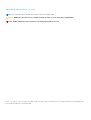 2
2
-
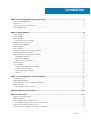 3
3
-
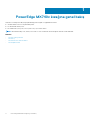 4
4
-
 5
5
-
 6
6
-
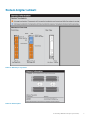 7
7
-
 8
8
-
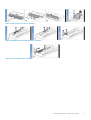 9
9
-
 10
10
-
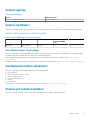 11
11
-
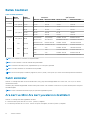 12
12
-
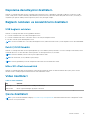 13
13
-
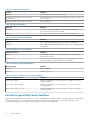 14
14
-
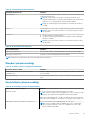 15
15
-
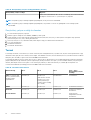 16
16
-
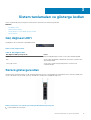 17
17
-
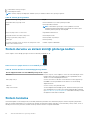 18
18
-
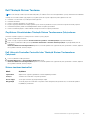 19
19
-
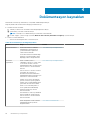 20
20
-
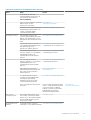 21
21
-
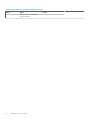 22
22
-
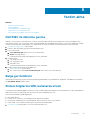 23
23
-
 24
24
İlgili makaleler
-
Dell PowerEdge MX740c El kitabı
-
Dell PowerEdge MX740c El kitabı
-
Dell PowerEdge MX740c El kitabı
-
Dell PowerEdge MX7000 El kitabı
-
Dell PowerEdge MX840c Şartname
-
Dell PowerEdge R740xd Kullanici rehberi
-
Dell PowerEdge R640 El kitabı
-
Dell PowerEdge MX7000 El kitabı
-
Dell PowerEdge R740xd El kitabı
-
Dell PowerEdge MX840c Başvuru Kılavuzu